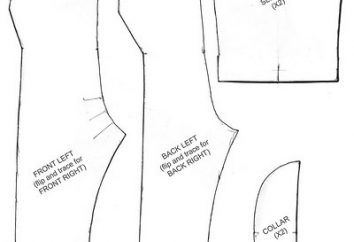Gráfico de sectores paso a paso
Comprensibilidad de la información de datos y la disponibilidad del cerebro humano, en primer lugar depende de la forma de su presentación. Por lo tanto, muchos están tratando en lo posible más fácil de visualizar la información y cómo la audiencia debe ser convenientes aspectos que se pueda imaginar. En este caso son bastante eficaces gráficos circulares. Se utilizan en casi todas partes en la que desea mostrar la relación de aspecto, el porcentaje de la cantidad total y similares.
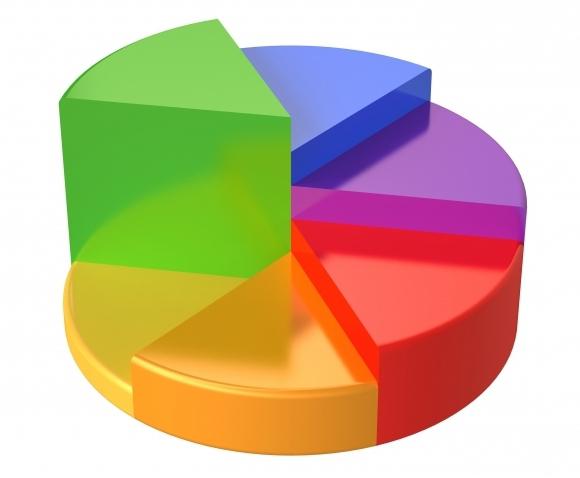
gráfico circular – sólo una forma conveniente de mostrar los datos, ya que puede ayudar a separar las diferentes columnas de datos para los diferentes sectores del círculo, enfatizando así un segmento ocupa una o la otra información en todo el espacio informativo. Cabe señalar que la utilidad de este tipo de gráfico se aplica sólo cuando los datos no quieren compartir más de 6 partes estructurales.  Por ejemplo, si tiene en stock 5 tipos de objetos (libros, revistas, plumas, fundas y lápices) y que necesita para mostrar gráficamente el porcentaje de llenado de un almacén en algún tipo de producto, el gráfico circular será la mejor opción, mientras que al mismo tiempo, si usted tiene más de 50 tipos de productos, la utilidad de este tipo de gráfico se reduce significativamente, como es ver gráficamente no es muy claro ejemplo.
Por ejemplo, si tiene en stock 5 tipos de objetos (libros, revistas, plumas, fundas y lápices) y que necesita para mostrar gráficamente el porcentaje de llenado de un almacén en algún tipo de producto, el gráfico circular será la mejor opción, mientras que al mismo tiempo, si usted tiene más de 50 tipos de productos, la utilidad de este tipo de gráfico se reduce significativamente, como es ver gráficamente no es muy claro ejemplo.
La herramienta más fácil de crear un gráfico circular – Excel (hoja de cálculo presentado por Microsoft). Y esta aplicación es su funcionalidad, no sólo este tipo de gráfico, pero también muchos otros.
Veamos cómo insertar un objeto como un gráfico circular en Excel. El primer paso es hacer una aplicación para enumerar los datos por los cuales se construirá el objeto. Lo siguiente que necesita para realizar las siguientes operaciones. 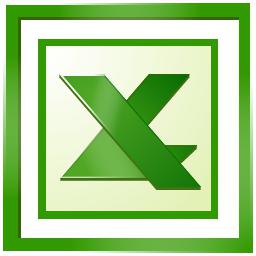
1. Ir a la ficha "Insertar".
2. En la barra de herramientas, seleccione y haga clic en "Cartas".
3. En la ventana "Insertar gráfico" debe hacer clic en la opción "Circular", seleccione el subtipo de gráfico (Pie, Pie de, pastel de volumen, pastel, o flotante Barra de pastel) y haga clic en "OK".
4. Datos Si no está preasignado que construirá un gráfico circular, antes de limpiar aparecerá el lienzo sobre la lista actual, que se llama "Carta de área". Vale la pena señalar que en este momento, Excel cambiará a la pestaña "Trabajar con gráficos", que tiene un sub-menú: Formato, Diseño y Diseño.
5. El "Elegir datos" Para construir un gráfico, haga clic en el "área del gráfico" y seleccione en el menú contextual. En el "Seleccionar origen de datos" gama de bloqueo, que se va a construir un gráfico circular, y luego haga clic en "OK".
Como resultado, en una hoja de gráfico aparecerá que se ajuste a sus datos. Si no te gusta los sectores carta de color o diseño, va a querer personalizar la firma, puede seleccionar fácilmente las opciones adecuadas en el elemento de submenú antes mencionado. También es posible mover de diagramas una hoja separada. Para ello, basta con hacer clic en el botón "diagrama de movimiento" en el "diseñador" submenú.